что влияет на температуру процессора
Какая температура считается нормальной для всех компонентов компьютера и что делать с перегревом?
Содержание
Содержание
Температура компонентов компьютера является важным фактором стабильной работы системы. Перегрев может вызывать зависание, подтормаживание и отключение компьютера во время игры или при другой продолжительной нагрузке. Серьезный перегрев компонентов напрямую отражается не только на производительности, но и на сроке их службы. Тогда какая температура будет оптимальной для вашего компьютера, а когда пора беспокоиться?
Согласно правилу «10 градусов», скорость старения увеличивается вдвое при увеличении температуры на 10 градусов. Именно поэтому нужно периодически следить за температурными показателями комплектующих, особенно в летнее время.
Процессор
Самый верный способ узнать максимально допустимую температуру процессора — посмотреть спецификацию к устройству на сайте производителя конкретно вашего изделия. В ней помимо перечисления всех характеристик будет указана и максимальная рабочая температура.
Не стоит думать, что все нормально, если у вас стабильные 90 °C при максимально допустимых 95-100 °C. Оптимально температура не должна превышать 60-70 °C во время нагрузки (игры, рендеринга), если только это не какое-то специальное тестирование на стабильность с чрезмерной нагрузкой, которая в повседневной жизни никогда не встретится.
Сейчас у большинства устройств есть технология автоматического повышения тактовой частоты (Turbo Boost).
Например, если базовая частота AMD Ryzen 3700X составляет 3.6 ГГц, то в режиме Turbo Boost он может работать на частоте 4.4 ГГц при соблюдении определенных условий. Одно из этих условий — температура.
При превышении оптимальной температуры возможно незначительное снижение максимальной частоты работы. В момент, когда температура приближается к максимально допустимой, частота понижается уже сильнее. Это в конечном счете оказывает влияние на производительность, именно поэтому оптимальной температурой принято считать 60-70 °C.
В эти пределы по температуре и заложена максимальная производительность для устройства.
Температура процессора напрямую связана с системой охлаждения, поэтому, если вы берете высокопроизводительный процессора как AMD Ryzen 3900X или 10900к, на системе охлаждения лучше не экономить.
Видеокарта
С видеокартами все примерно точно так же. Только помимо информации в спецификации, можно посмотреть зашитые в Bios устройства максимальные значения температуры.
Для обоих производителей, в зависимости от серии видеокарт, максимальная температура находится пределах от 89 до 105 °C.
Посмотреть их можно с помощью программы GPU-Z или AIDA64.
Данную информацию так же можно посмотреть на сайте https://www.techpowerup.com/vgabios/
Помимо температуры самого ядра важное значение имеет и температура других компонентов видеокарты: видеопамяти и цепей питания.
Есть даже тестирование видеокарт AMD RX 5700XT от разных производителей, где проводились замеры различных компонентов на видеокарте.
Как можно видеть, именно память имеет наибольшую температуру во время игры. Подобный нагрев чипов памяти присутствует не только у видеокарт AMD 5000 серии, но и у видеокарт Nvidia c использованием памяти типа GDDR6.
Как и у процессоров, температура оказывает прямое влияние на максимальную частоту во время работы. Чем температура выше, тем ниже будет максимальный Boost. Именно поэтому нужно уделять внимание системе охлаждения при выборе видеокарты, так как во время игры именно она всегда загружена на 100 %.
Материнская плата
Сама материнская плата как таковая не греется, на ней греются определенные компоненты, отвечающие за питание процессора, цепи питания (VRM). В основном это происходит из-за не совсем корректного выбора материнской платы и процессора.
Материнские платы рассчитаны на процессоры с разным уровнем энергопотребления. В случае, когда в материнскую плату начального уровня устанавливается топовый процессор, во время продолжительной нагрузки возможен перегрев цепей питания. В итоге это приведет либо к сбросу тактовой частоты процессора, либо к перезагрузке или выключению компьютера.
Также на перегрев зоны VRM влияет система охлаждения процессора. Если с воздушными кулерами, которые частично обдувают околосокетное пространство, температура находится в переделах 50-60 °C, то с использованием жидкостных систем охлаждения температура будет уже значительно выше.
В случае с некоторыми материнскими плата AMD на X570 чипсете, во время продолжительной игры возможен перегрев южного моста, из-за не лучшей компоновки.
Предел температуры для системы питания материнской платы по большому счету находится в том же диапазоне — 90–125 °C. Также при повышении температуры уменьшается КПД, при уменьшении КПД увеличиваются потери мощности, и, как следствие, растет температура. Получается замкнутый круг: чем больше температура — тем ниже КПД, что еще больше увеличивает температуру. Более подробно узнать эту информацию можно из Datasheet использованных компонентов на вашей материнской плате.
Память
Память типа DDR4 без учета разгона сейчас практически не греется, и даже в режиме стресс тестирования ее температура находится в пределах 40–45 °C. Перегрев памяти уменьшает стабильность системы, возможна перезагрузка и ошибки в приложениях, играх.
Для мониторинга за температурой компонентов системы существует множество различных программ.
Если речь идет о процессорах, то производители выпустили специальные утилиты для своих продуктов. У Intel это Intel Extreme Tuning Utility, у AMD Ryzen Master Utility. В них помимо мониторинга температуры есть возможность для настройки напряжения и частоты работы. Если все же решитесь на разгон процессора, лучше это делать напрямую из Bios материнской платы.
Есть также комплексные программы мониторинга за температурой компьютера. Одной из лучших, на мой взгляд, является HWinfo.
Чем чреват перегрев — ускоренная деградация чипов, возможные ошибки
Перегрев компонентов в первую очередь чреват падением производительности и нестабильностью работы системы. Но это далеко не все последствия.
При работе на повышенных температурах увеличивается эффект воздействия электромиграции, что значительно ускоряет процесс деградации компонентов системы.
Эффект электромиграции связан с переносом вещества в проводнике при прохождении тока высокой плотности. Вследствие этого происходит диффузионное перемещение ионов. Сам процесс идет постоянно и крайне медленно, но при увеличении напряжения и под воздействием высокой температуры значительно ускоряется.
Под воздействием электрического поля и повышенной температуры происходит интенсивный перенос веществ вместе с ионами. В результате появляются обедненные веществом зоны (пустоты), сопротивление и плотность тока в этой зоне существенно возрастают, что приводит к еще большему нагреву этого участка. Эффект электромиграции может привести к частичному или полному разрушению проводника под воздействием температуры или из-за полного размытия металла.
Это уменьшает общий ресурс работы и в дальнейшем может привести к уменьшению максимально стабильной рабочей частоты или полному выходу устройства из строя и прогару. Именно высокая температура ускоряет процесс старения компьютерных чипов.
Как бороться с перегревом
Сейчас, особенно в летнюю пору, можно попробовать открыть боковую створку корпуса или заняться оптимизацией построения воздушных потоков внутри него.
Также в борьбе с высокой температурой может помочь чистка от пыли и замена термопасты, в некоторых случаях будет достаточно и этого.
И, пожалуй, самый радикальный и дорогостоящий способ снижения температуры — замена системы охлаждения CPU и GPU.
На мой взгляд, самый эффективный способ без затрат уменьшить нагрев и повысить производительность это Downvolting (даунвольтинг).
Даунвольтинг — это уменьшение рабочего напряжения, подаваемого на процессор или видеокарту во время работы. Это ведет к уменьшению энергопотребления и, как следствие, к уменьшению температуры.
Для видеокарт NVIDIA даунвольтинг осуществляется с использованием программы MSI Afterburner.
В ней вы для каждого значения частоты подбираете собственное напряжение. Он еще называется даунвольтинг по курве (кривой).
Таким способом можно уменьшить потребление видеокарты примерно на 20-30 %, что положительно отразится на рабочей температуре и тактовой частоте.
На первый взгляд разница между температурой не столь значительная и составляет всего 8-9°C, однако вместе с температурой понизилась и скорость оборотов вентилятора, примерно на 500. В конечном счете за счет даунвольтинга мы снижаем не только температуру, но и шум системы охлаждения. Если же вы ярый фанат низких температур, отрегулировав кривую оборотов вентилятора, можно добиться значительно большего падения температуры.
Вопреки бытующим заблуждениям, даунвольтинг не оказывает какого-либо отрицательного влияния на производительность видеокарты.
Default Voltage
Downvolting
Для даунвольтинга видеокарты AMD не потребуется даже отдельная утилита — все уже реализовано производителем в настройках драйвера.
Даунвольтинг не только уменьшает рабочую температуру, но и увеличивает производительность за счет того, что у всех устройств заложено ограничение по потребляемой энергии.
В случае с видеокартами AMD, уменьшение рабочего напряжения уменьшает энергопотребление и дает возможность видеокарте функционировать на заявленных частотах без упора в лимит энергопотребления, не прибегая к его расширению.
У данной видеокарты он составляет 160 Вт, что и можно наблюдать на первом графике.
Default Voltage
Downvolting
С процессорами дела обстоят несколько сложнее, однако они также поддаются даунвольтингу. Но это уже совсем другая история.
Существуют максимальные показатели рабочих температур. Обычно это 90–105 °C, установленные производителем. Как минимум, нужно стараться не превышать эти значения, однако оптимально температура компонентов компьютера не должна превышать 60–70 °C во время повседневных нагрузок. Тем самым вы будете иметь максимальную производительность системы и долгий срок службы, а так же практически бесшумный режим работы системы охлаждения. Именно поэтому не стоит сильно экономить на системе охлаждения компьютера.
Температура процессора — как измерить и на что она влияет?
Многие пользователи компьютеров задаются вопросом о том, что именно становится причиной нестабильного функционирования устройства. Автоматические перезагрузки, лаги, ошибки и перебои являются главными симптомами перегрева ПК. В таких условиях работать в комфорте будет довольно сложно. В первую очередь стоит разобраться с определением проблемы и узнать, как можно ее разрешить. В данной статье мы расскажем о причинах и последствиях перегрева процессора и программах, которые подходят для контроля температуры чипа.
1 Нормальная температура процессора
Значение температурных показателей чипа является залогом его продуктивной работы на протяжении долгого времени. Разные поколения процессоров имеют собственную специфику, ввиду чего назвать точный показатель сложно. Мобильные чипы, как правило, греются сильнее, но данная тенденция является следствием особенностей строения корпуса портативных устройств и отсутствия мощной системы охлаждения. В десктопных версиях процессоры работают на температуре до 70 °C. Современные устройства могут раскаляться даже до 100 градусов, но они требуют соответствующего охлаждения. Продукты AMD, как правило, имеют более узкий диапазон рабочих температур, чем Intel, что соответствует и их ценнику.
Для получения информации о рабочей температуре процессора и ее максимальных значениях можно просто перейти на сайт производителя и посмотреть их. В качестве примера мы возьмем Intel Core i5-6200U для ноутбуков и AMD 10 PRO-7850B для стационарных приборов. В первом случае максимальная температура, при которой процессор функционирует стабильно, составляет 100 градусов. Мобильные чипы могут производиться в разных корпусах, что также сказывается на скорости нагрева и его максимальных значениях. Как правило, в ноутбуках процессоры заключены в Ball Grid Array. Массив шариков обеспечивает быстрое проникновение воздуха в чип, ввиду чего он охлаждается посредством кулера. Также имеется и другой тип корпусов Pin Grid Aray, который располагается на штырьках и присоединяется при помощи них к материнской плате. В модификации BGA рекомендованная температура составляет порядка 100-105 градусов, а в PGA – примерно на 10 градусов меньше. AMD 10 PRO-7850B может нагреваться до 72,4 градуса, после чего начинаются проблемы. В данном случае расчет нагрева учитывает наличие в системном блоке одного или нескольких охладителей. Кратковременные пики в температуре не нанесут никакого вреда процессору, но длительное воздействие на чип может даже стать причиной его выхода из строя.
к меню ↑
2 Вред, наносимый компьютеру при перегреве процессора
Некоторые пользователи считают, что компьютер с сильно нагретым процессором может просто сгореть. На самом деле все обстоит намного сложнее. Современные процессоры имеют качественные системы защиты, которые не дадут им сгореть. Когда температура достигает допустимого пика, чип просто выключается. Некоторые системы уменьшают тактовую частоту, ввиду чего производительность снижается. За определенный период процессор восстанавливает стабильную допустимую температуру и начинает работать стабильно. Если нагрев достигнет максимума, а система не произведет нужные для охлаждения процедуры, компьютер может просто выключиться.
В целом, температура ЦП является одним из главных индикаторов работы системы. Высокие значения могут появляться не только из-за загруженности компьютера, но и из-за банального загрязнения. Периодически нужно производить очистку системного блока, так как попадание пыли в процессор чревато перегревом. Многие специалисты отмечают, что лучше всего применять для этого пылесосы на низких оборотах, так как на материнской плате имеется масса мелких деталей, прикрепленных на небольшие ножки. Большая всасывающая мощность может нанести непоправимый вред устройству, ввиду чего оно просто выйдет из строя. Также на работе системы охлаждения сказываются и частые перебои в питании. Если компьютер неожиданно выключился из-за того, что в квартире или доме пропал свет, его лучше не включать минимум полчаса. От этого может пострадать и жесткий диск, головки считывания информации на котором при отключении электричества не возвращаются в исходное положение.
Повышенная температура в системном блоке сказывается и на видеокарте. Если устройство перегревается, то оно начинает функционировать нестабильно, что приводит к проблемам. Специалисты рекомендуют, что даже в старых компьютерах нужно применять несколько кулеров, каждый из которых будет отвечать за отдельную запчасть. Для того чтобы проконтролировать температуру процессора в компьютере, можно воспользоваться специальными программами, самые популярные из которых мы далее рассмотрим более детально.
к меню ↑
3 Программы для контроля температуры ЦП
3.1 MSI Afterburner
Программа применяется не только для разгона центрального процессора, ОЗУ и графического адаптера, но и получения данных о температуре чипа. Включить так называемый термометр можно не только в процессе ускорения, но и в фоновом режиме.
В процессе разгона контролировать температуру процессора обязательно. Если ее значения уже по завершению процесса вписываются в допустимые и сохраняют стабильность, то переживать о производительности. Если все обстоит иначе, нужно начать снижать напряжение.
3.2 SpeedFan
Программа предназначена только для разгона вентиляторов. В то же время, она отлично подойдет для осуществления контроля температуры процессора и других комплектующих компьютера. Утилита пользуется популярностью не только у пользователей начинающего уровня, но и опытные юзеры и системные администраторы. Программа будет выводить на экран не только температуру процессора, но и скорость вращения вентилятора, что также важно в процессе охлаждения.
3.3 Open Hardware Monitor
Данный инструмент подходит для измерения температуры процессора и жесткого диска, а также других комплектующих. Он отличается от аналогов работой с датчиками на материнской плате, ввиду чего показывает максимально достоверные сведения. В окне пользователь сможет видеть не только текущие показатели, но и пики за последнее время, что позволит отследить активность процессора и прочих деталей во время использования программ или игр.
3.4 Core Temp
Данная программа также получает данные с датчиков в компьютере или ноутбуке, ввиду чего пользователь получает максимально достоверные сведения. Кроме того, в утилите имеется встроенная защита от перегрева, которая дает возможность предотвратить экстренные отключения ПК. Кроме того, пользователь сам сможет выбрать действие, которое произойдет при повышении температуры до критических показателей.
Утилита измеряет перегрев каждого ядра чипа отдельно. Кроме того, на панели высвечиваются сведения о частоте и загрузке процессора. Даже неопытные пользователи смогут справиться с интерфейсом программы.
4 Итог
Температура процессора является основополагающей характеристикой в процессе работы всего компьютера. Если она повышается – работоспособность устройства начинает снижаться, что вызывает дискомфорт. Решить проблему лучше сразу, так как длительный перегрев чреват неполадками и сбоями. Надеемся, что смогли ответить на вопрос о том, как измерить температуру процессора.
Измерение температуры процессора на ноутбуках и компьютерах
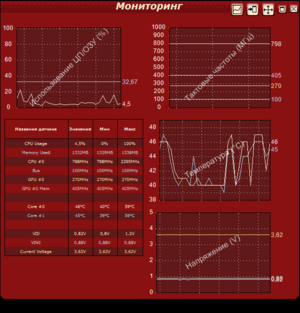
Проблемы при перегреве
Нужно иметь полное понимание того, как температура негативно влияет на процессор. По сути, это две вещи:
Со сроком жизни все просто: любая вещь при работе в плохих для себя условиях будет работать меньше, чем та же вещь в нормальных условиях. Это относится к любой технике и вещам, будь то машина или процессор в компьютере.
«Производительность» уже понять обычному пользователю не так просто. Для начала нужно поверхностно ознакомиться с тем, что на неё в принципе влияет. Основная характеристика, отвечающая за мощность процессора, это его тактовая частота. Измеряется она в мегагерцах и обычно варьируется от 1.5 до 4 единиц, в зависимости от модели (обычно в ноутбуках стоят менее мощные процессоры, в угоду сроку жизни от одного заряда). Чем её значение выше, тем производительнее компьютер.
Так называемый разгон как раз повышает тактовую частоту, увеличивает производительность и повышает температуру.
При перегреве, который может возникнуть по множеству причин даже без разгона, 
Но нужно понимать, что эти значения могут колебаться, но совершенно точно, что до 90−100 градусов они подниматься не должны. Следовательно, если чувствуется, что компьютер или в особенности ноутбук очень горячий и начинает тормозить, то нужно проверить температуру на процессоре.
Проверка температур
Проверка температуры процессора и видеокарты — дело нехитрое. Сделать это можно без сторонних программ, хотя и с некоторыми ограничениями.
Самый простой способ — использование «биоса». Скорее всего, с ним сталкивались все во время установки операционной системы. Попасть в него можно только при включении компьютера путём зажатия определённых кнопок — ESC, «F 1- F 12» или Delete. Какая подойдёт к конкретному ноутбуку — сказать сложно, нужно просто брать и пробовать.
В способе «попадания» в BIOS и кроется его основная проблема — можно узнать 
Посмотреть информацию о температурах в «биосе» можно на вкладке «H / W Monitor», называться она будет CPU Temperature и будет два значения — первое в Цельсиях, второе в Фаренгейтах. Опять же, это информация о температуре в простое, даже не при запущенной операционной системе. А для того чтобы узнать, что будет в нагруженном состоянии, придётся скачивать специальные программы для мониторинга. Сразу нужно сказать, что по функционалу они примерно сходны. Нет объективно плохой или, наоборот, самой хорошей.
CPU Thermometer
Первая и самая минималистичная программа — это CPU Thermometer. Кроме измерения температуры ЦП, она ничего не делает, но зато она не требует установки, весит очень мало, и также можно запустить виджет на рабочем столе с термометром. Она показывает не только общую температуру, но и загрузку каждого ядра процессора в отдельности. Подойдёт для неопытных пользователей.
Real Time и Core Temp
Real Time — это программа с более обширным функционалом. Отличительная черта — показ пиковой температуры с указанием времени, когда это произошло. Программа характерна простым дизайном, маленьким весом и простотой в использовании
Core Temp — уже более продвинутая программа для проверки температуры процессора. Также в ней можно настроить верхний предел, и есть функция сохранения отчётов, а это позволит понять, в какой момент процессор был перегрет и почему. А также идёт определение частоты каждого ядра, что может быть в теории полезно, особенно если частоты внезапно начнут падать.
HWMonitor
Это уже более серьёзная и многофункциональная программа. С её помощью можно произвести контроль температуры процессора и видеокарты одновременно. Вдобавок в ней показаны значения вольтажа, скорости вентиляторов и температуры дисков с материнской платой. Конечно, большинство этих функций особо никогда и не понадобится в повседневном использовании, но их наличие все же ставит программу на более высокий уровень.
AIDA 64
AIDA — это самая обширная и многофункциональная программа. Её наличие почти обязательно на компьютере любого, кто следит за состоянием своего гаджета. В ней показаны все характеристики, данные по операционной системе, загруженность, драйвера, и главное — температуру процессора. Находится она во вкладке «Компьютер» — «Датчики», под званием ЦП (центральный процессор).
Программа для профессионалов, для новичков в ней будет много лишнего, но пользоваться ей одно удовольствие — она удобная и простая, даже несмотря на обширную функциональность.
Решение проблемы
После того как стало понятно, что есть проблема и она требует решения, нужно приступить к следующему шагу — определению причины, ведь измерить и посмотреть недостаточно.
Причина, по сути, одна — плохое охлаждение. А вот вызвана она может двумя пунктами — некачественный кулер (термопаста) или плохо прилегающая охладительная система. Бороться с этим очень просто. Первое, нужно менять термопасту и не нужно на ней экономить. Второе, посмотреть, сколько тепла выделяет процессор, это можно сделать на сайте производителя, и сколько тепла может рассеивать радиатор. Понятно, что радиатор должен быть с некоторым запасом, иначе процессор будет греться и плохо работать.
Третье, может быть, что при установке просто не были докручены винты, и кулер не прилегает плотно и висит. Тогда нужно просто докрутить их, но, главное, не сломать ненароком текстолит на материнской плате, иначе придётся её заменять.
Это все шаги по решению этой проблемы, дальше нужно будет лишь осуществить просмотр температур, и если они в норме, то можно спокойно продолжать работу за компьютером.
Originally posted 2018-04-07 11:56:34.































